可能大家用CAD2007的发现了,在切换工作空间的时候发现只有两个工作空间可以切换,‘’AutoCAD 经典‘’和‘’三维建模‘’。如何查看:
方法1:命令行输入:cui ,然后空格或者Enter。

方法2:或者在工具栏的空白处右键单击,之后如下操作:

然后会出现如下:在这里也可以查看

方法3:在菜单栏打开
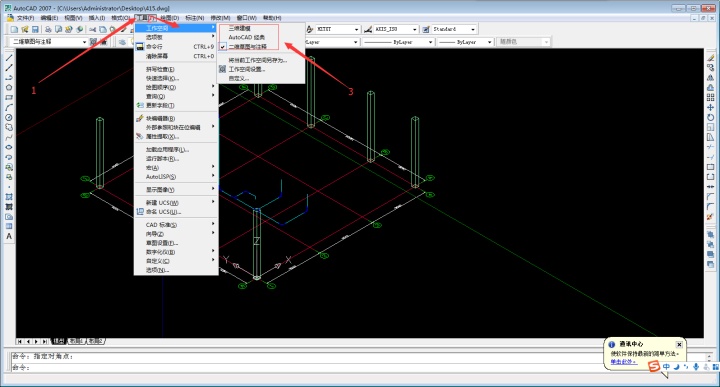
这里我已经添加好了,所以有三个工作空间:
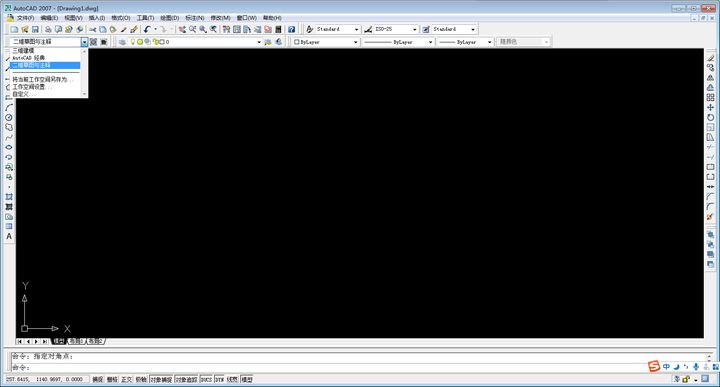
看到这里可能大家要问了,为什么CAD2007只有两个工作空间?或者能有工作空间需要满足什么样的条件?
实际上,CAD2010、CAD2011界面做了重大变化,仿造office2007风格、完全按工作流程和功能划分为很多个工作空间、很多个界面,这就是“二维草图与注释”,不过你要画完一张完整的图、必须要经常切换工作空间,还真有点儿累。
“autocad经典”模式就是为了照顾以前的老客户不习惯新界面、将所有功能键混排在一起,没有功能分区,优点是不必切换工作空间、都在一个界面里完成。
对于cad2007没有二维草图与注释吧,只有两个工作空间。则是因为从CAD2008版本开始才有了二维草图与注释。因此,CAD2008以下版本是否有‘’二维草图与注释‘’这个问题现在可以回答了,回答是有的,经号主测试良久,08版本以下是否具有’二维草图与注释‘’有先决条件,下面简单说明一下:
先决条件:
是否有命令‘DASHBOARD’?
如何查看:打开CAD帮助文档查看或者命令行查看:经测试04版是没有此功能的,07版有,其余未测试,大家自行测试吧!
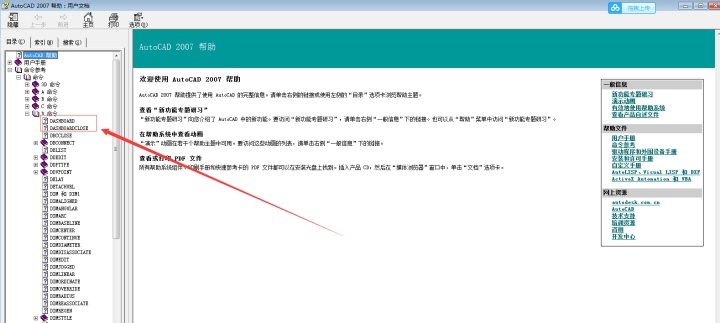
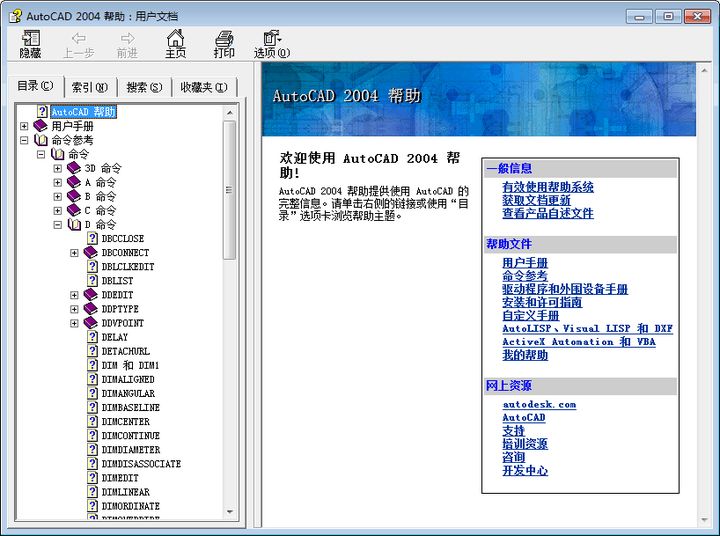
有这个命令的话,就可以回到今天的正题了,如何添加“二维草图与注释”?
如下:任意切换一个工作空间,命令行输入: ‘’dashboard‘’+‘’Enter‘’,然后保存该工作空间为‘’二维草图与注释‘’即可。当然你也可以把草图用不到的工具栏去掉或者添加一些常用的工具栏。这样不管你怎么切换工作空间,你的绘图工具栏也不会消失。
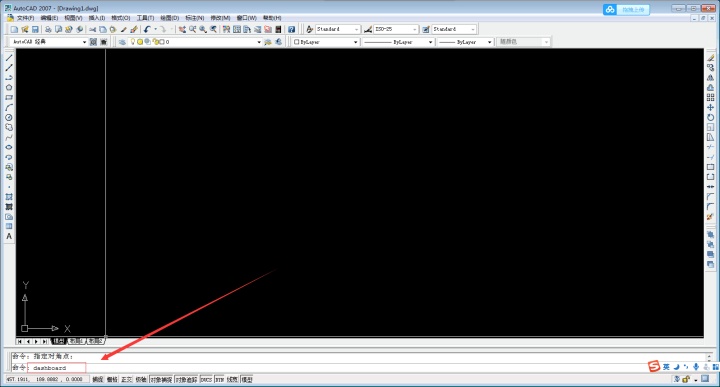
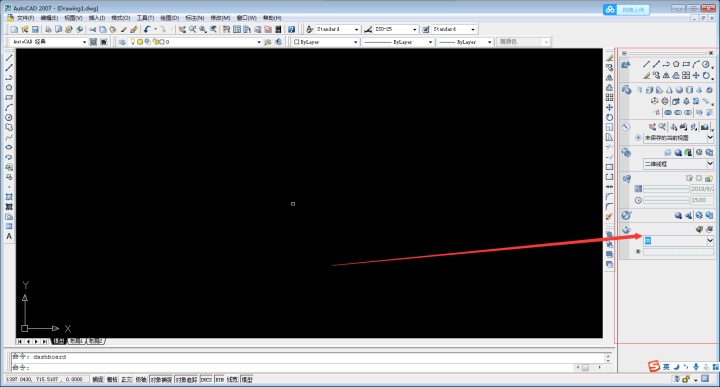
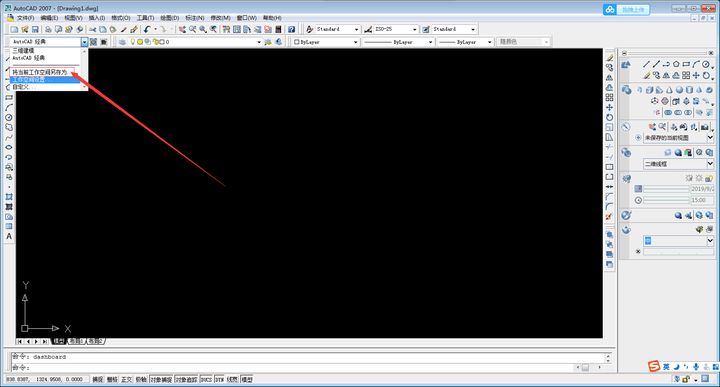

在命令行疏输入:cui 查看是否添加成功?

这里的话由于工作空间被我设置快捷键了,所以你们只能看见一些数字代表QAQ
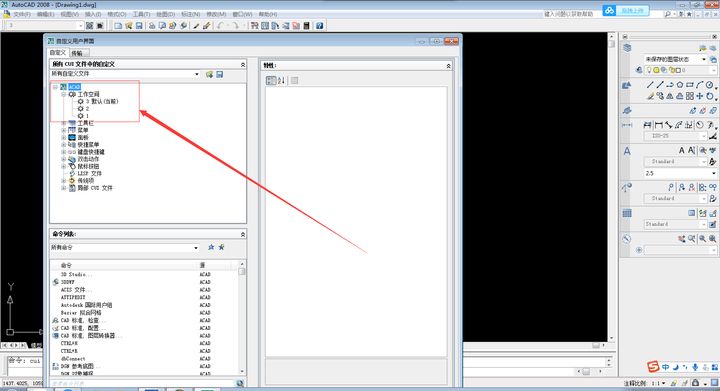
有关二维草图与注释工具栏的添加如下:将工具栏拽出,鼠标右键单击右侧空白处,然后按如下操作即可。
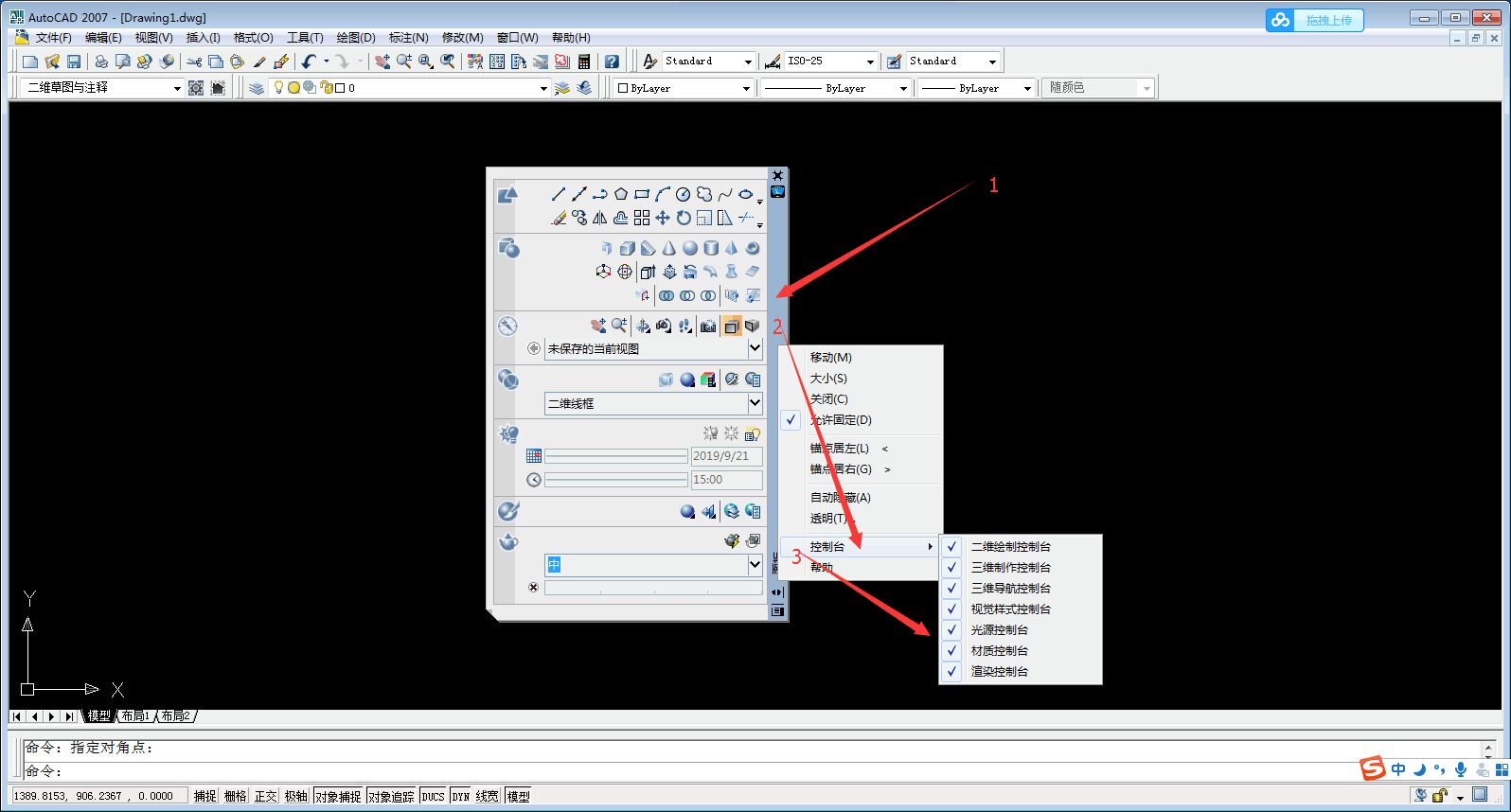
这里就不详细讲解怎么将工作空间设置快捷键了,下一篇文章再介绍!
这就是今天的文章内容了,希望能帮助到你们!
下面是一些CAD技巧:仅此汇总一些我画图中遇到过的问题,希望对你有所帮助。
1、CAD下方的命令行窗口忽然不见了,怎么调出来?
答:快捷键“ctrl+9”可以重新调出与关闭。
2、需要到另一张图中找东西,感觉窗口太小,如何能全屏看图?
答:快捷键“ctrl+0”可以全屏,只保留CAD顶部菜单栏,想要恢复再次“ctrl+0”。这是在经典模式中,如果你在草图与注释环境中,连菜单栏都没有。
3、画图中必须时刻牢记的快捷键,也是经常用到的。
答:画图中要时刻记得保存:ctrl+S,画错了撤销:ctrl+Z,撤销错了,想要恢复:ctrl+Y。重复上一个命令:空格或右键 。
4、画图前很重要的一件事,关乎你整个出图问题,一定不能忘。
答:画前设置好比例,以2014版CAD经典模式为例,在右下角,有个比例小窗口,如果你要1:100出图,就选1:100。画前一定要调比例,调比例,调比例!重要事情说三遍。
5、打印出来的字体是空心的咋办啊
在命令行输入TEXTFILL命令,值为0则字体为空心。值为1则字体为实心的。
6、如果想将CAD图插入WORD咋办呀 ?
答:1)提供一个简单的办法:使用BetterWMF小软件直接复制粘贴到word中即可,非常完美!
2)Word文档制作中,往往需要各种插图,Word绘图功能有限,特别是复杂的图形,该缺点更加明显,AutoCAD是专业绘图软件,功能强大,很适合绘制比较复杂的图形,用AutoCAD绘制好图形,然后插入Word制作复合文档是解决问题的好办法,可以用AutoCAD提供的EXPORT功能先将AutoCAD图形以BMP或WMF等格式输出,然后插入Word文档,也可以先将AutoCAD图形拷贝到剪贴板,再在Word文档中粘贴。须注意的是,由于AutoCAD默认背景颜色为黑色,而Word背景颜色为白色,首先应将AutoCAD图形背景颜色改成白色。另外,AutoCAD图形插入Word文档后,往往空边过大,效果不理想。利用Word图片工具栏上的裁剪功能进行修整,空边过大问题即可解决。
导读:
官方原版CAD版本转换器,助你轻松打开各个版本CAD文件
Win7系统虚拟打印机,值得你拥有!
Office办公软件——Word,Excel,PPT,WPS,Origin教程一站式分享
专业化学绘图工具 ,值得你拥有!ClipDiary多剪切板,完全自由地控制您的剪切板历史考级考试||国家计算机等级考试全【一级、二级、三级、四级】论文免费查重、每天一次,还是熟悉的味道
希望大家可以帮忙转发一下文章,让更多需要的小伙伴可以免费使用和学习~
你的转发,我的动力,谢谢支持!
注意:本文仅用于学习、研究和交流目的,欢迎非商业性质转载。







 CAD2007用户发现只有'AutoCAD 经典'和'三维建模'两个工作空间。通过检查'DASHBOARD'命令是否存在,确认08版以下具备'二维草图与注释'的先决条件。输入'dashboard'并保存工作空间即可创建。此外,分享了CAD使用技巧,包括命令行窗口显示、全屏查看、快捷键使用、比例设置和文字填充等。
CAD2007用户发现只有'AutoCAD 经典'和'三维建模'两个工作空间。通过检查'DASHBOARD'命令是否存在,确认08版以下具备'二维草图与注释'的先决条件。输入'dashboard'并保存工作空间即可创建。此外,分享了CAD使用技巧,包括命令行窗口显示、全屏查看、快捷键使用、比例设置和文字填充等。
















 407
407

 被折叠的 条评论
为什么被折叠?
被折叠的 条评论
为什么被折叠?








